macのメモリ増設で動作を軽く!メモリを増設する方法と注意点

macを長い間使用し続けていると、ネットの閲覧でも「重い」と感じるものです。
そんな時は、メモリ増設をしてみると動作を軽くさせることが可能だと言われています。
メモリ増設をするには、どうすれば良いのでしょうか?
ここでは、macのメモリを増設する方法と注意点についてご紹介していきます。
1.メモリ増設の前に「アップルメニュー」を確認する
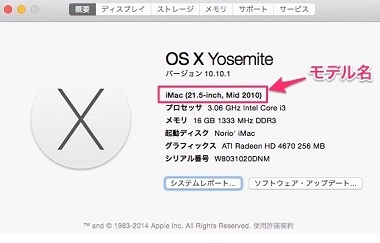
macのメモリ増設を行うには、自分が持っているmacが持つ機能をしっかりと把握しておく必要があります。
メモリの最大積載量やメモリの型番などを知るには、「アップルメニュー」>「このmacについて」を実行して、「詳しい情報を…」という部分をクリックしてください。
スポンサーリンク
すると所有しているmacのモデル名等が画面に表示されるので、「メモリ」というタブをクリックしてみましょう。
ここではメモリの空きスロットや、サイズ等の確認ができるので、「メモリのアップグレードの手順」をクリックしてください。
ブラウザが起動するので、さきほど確認したmacの型番をクリックすれば、使用できるメモリのサイズや型番などの確認が可能です。
メモリ増設をする前に、必要となる部分ですので知っておきましょう。
2.メモリ増設作業を行う際の注意点

macのメモリ増設をする際には、以下の点に注意してください。
- 無理に取り付けたり、外したりを繰り返さない
- 静電気にとても弱い
- 精密機器ということを意識する
①取り外しは慎重に行う

メモリとマザーボードとの接続部分は、いくつかのスロットが存在しています。
この部分が欠損でもすればパソコンに上手く接続できなくなるので、macの起動そのものが失敗する可能性があります。
スムーズに装着ができなかったとしても、慎重に差し込むようにしてください。
②冬季は特に静電気に注意する

メモリを取り付ける周辺は精密機器が密集しています。
冬季は人間の体には、信じられないほどの静電気を滞留させているので、静電気を発生させやすい衣類などを装着したまま作業はしないでください。
作業をする前には、地面に接している金属部分に手を触れて放電してから、メモリ増設作業にとりかかりましょう。
③精密機器だという認識を持つ

メモリは簡単に購入できることから、安易な気持ちで作業してしまう側面があります。
しかしmacを動かす根幹部分ですし、当然精密機器ですから、ちょっとした衝撃や欠損によって使い物にならなくなります。
焦らず慎重に取り付けをしてくださいね。
3.macの型番によって操作が異なる場合はAppleサポートで確認する
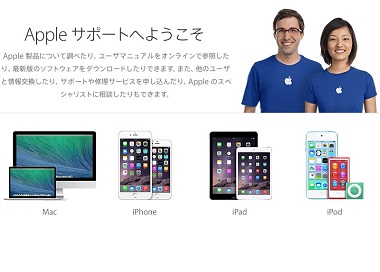
メモリ増設をするには、macの型番やメモリサイズに合う製品を購入し、内部からメモリ装着エリアを露出して行います。
この方法については、macの型番によって多少操作方法が異なりますし、装着する手順も変わってくるという特徴を持っているのです。
スポンサーリンク
ですから、ここですべてを紹介はできませんので、Appleサポートのウェブサイトから情報を入手して作業するようにしてください。
Appleサポートでは、型番によるメモリ増設方法がイラスト付きで詳細に表示されています。
ここを深く読んで作業をしておけば、悩む箇所は少なく、比較的簡単に取り付けが可能となるでしょう。
4.macを起動して増設したメモリの総容量が増えているか確認する

メモリ増設が完了したら、macを起動して増設したメモリがしっかりと認識されているかの確認を行ってください。
まずはコンピュータを起動して、Appleメニューから「このmacについて」を選択します。
ここに記載がされているメモリの総容量が、メモリ増設前から増えていれば成功です。
もし変わっていなければ、装着が不十分か購入したメモリが対象外、あるいは初期不良の可能性があるので、もう一度作業をやり直してください。
5.まとめ

メモリ増設のやり方と注意点について見ていきました。
型番によって、選ぶべきメモリが変わってくるので、そこをまずは確認する必要があるんですね。
メモリ増設と聞けば、なんだか専門的で難しそうなイメージがありますよね?
しかし、とても簡単な操作で増設が可能なので、是非覚えておきましょう!
関連記事
「Macの便利な使い方・裏技」人気記事ランキング↓

macの動きが遅いor重い…macの動作を改善する方法3選

mac初心者におすすめ!macを快適に使う為の初期設定4選

macで隠しファイルを表示させる2つの方法とは?簡単な操作解説

macにはウイルス対策が必要ない?!macのウイルス侵入対策とは?

macのメモリ増設で動作を軽く!メモリを増設する方法と注意点

macでメモリ解放をする方法2選!macが遅いと感じた時の対処法

macにデフラグ機能は必要?デフラグ機能で高評価なアプリ3選

macの起動音を調整・消音する方法3選!ミュート以外の対策とは?

macのデータを移行する方法!ドライブやアプリを使った裏ワザ3選

macの初期設定5つのステップ!超初心者でも分かりやすい操作方法

macの最強セキュリティソフトとは?無料セキュリティソフトを紹介

macでwindowsを使える!リモートデスクトップ接続する方法

macの簡単な画面キャプチャのやり方とは?キャプチャの方法3選

macの写真等は外付けHDDに保存可能!外付けHDDへの移動方法

macの画像編集を最適に!画像編集を便利に活用する方法2選

macでdvdをコピーしたい!簡単にコピーできる便利ソフトとは?

macが立ち上がらない!macが起動しない時の改善・対処方法4選
